蘋果熱點怎麼限制人數「附:設定iPhone熱點的詳細步驟」
php小編草莓為您介紹如何限制蘋果熱點連接的人數。熱點功能在iPhone上提供了方便的網路共享,但有時我們希望限制連接的人數,以確保熱點的穩定性和速度。在本文中,我們將為您詳細介紹設定iPhone熱點時限制人數的步驟,協助您輕鬆掌控熱點連線的使用者數量。下面就讓我們一起來看看如何設定吧!
您是否曾經希望與附近的僅限Wi-Fi的設備(例如筆記型電腦和非蜂窩iPad)共享iPhone的3G / 4G蜂窩連接?您很幸運:很容易將iPhone設定為便攜式Wi-Fi熱點,向距離足夠近且有密碼的任何人開放其網路連線。就是這樣。
我應該用我的iPhone創建一個Wi-Fi熱點嗎?
如果您正在旅行中攜帶iPhone和僅支援Wi-Fi的iPad,並且希望進行一些工作,您有兩個選擇:在大螢幕裝置上工作,但無法連接到線上資源;或上網,但只能使用較小的螢幕。
您可以將您的iPhone設為Wi-Fi熱點,讓您可以輕鬆連接筆記型電腦和平板電腦。這對於旅途中的工作非常實用。
將iPhone設為熱點很簡單,但您可能需要先與電話業者聯繫或查看合約條款和條件。大多數網路都支援網路共享,但有些網路可能不鼓勵這樣做,可能會收取額外費用或限制資料限額。如果您是按月付費用戶,網路可能會將網路共享視為資料配額的一部分,但如果您是預付費用戶,則可能需要支付額外費用。因此,在設定熱點之前,請確保與運營商進行核實,以避免不必要的費用。
當談到資料配額時,還有一點要記住:如果配額有限,只應短暫使用Wi-Fi熱點。請留意,相對於僅使用iPhone瀏覽,您的Mac或PC可能會迅速消耗資料。
如何在iPhone上開啟熱點
建立熱點會將iPhone變成Wi-Fi路由器,就像您家中的路由器一樣。 iPhone使用其3G / 4G蜂窩數據連接連接到Internet,然後透過Mac,iPad,PC或其他設備可以連接的Wi-Fi連接進行廣播。您也可以建立到電腦USB連接埠的有線連線。
請注意,一旦開啟熱點,iPhone將使用3G或4G進行資料連線。這個事實很明顯,但是值得一提,因為您可能會使用iPhone登入飯店的Wi-Fi,並認為可以以這種方式共享它:您不能。
有兩種方法可以在iPhone上建立熱點。
開啟iPhone熱點-快速方法
如果您的iPhone上安裝了iOS 13,則開啟熱點的最快方法是執行下列操作:
在iPhone X,XS,XR上,從上角向下拖曳11以調出控制中心。在較舊的iPhone上,從底部向上滑動以打開Control Center。用力按下代表飛航模式,Wi-Fi和藍牙的四個圖示塊。這將打開更大的圖標塊,包括AirDrop和Personal Hotspot。只需點擊“個人熱點”,它將變為“可發現”。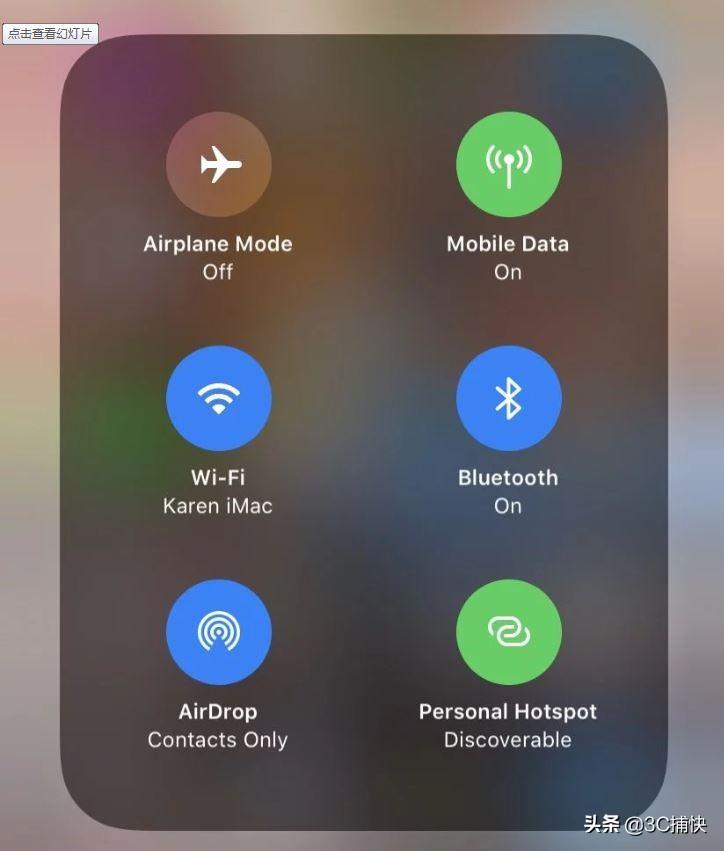
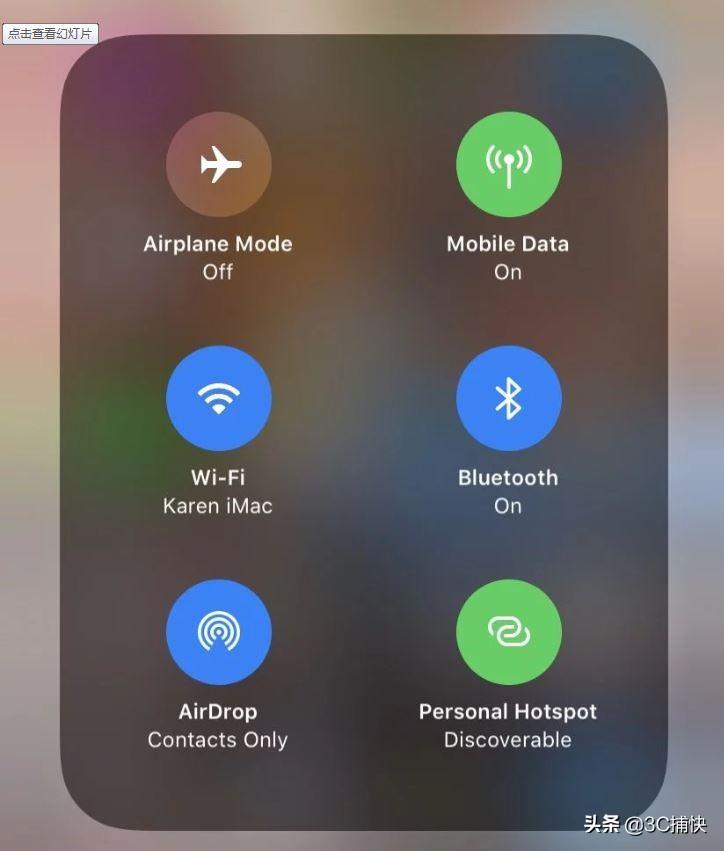
透過設定開啟iPhone熱點
在較舊的iOS版本中,無法從Control Center內部開啟「熱點」。只能在設定中設定熱點。仍然可以在iOS 13中透過「設定」開啟熱點,但其工作方式略有不同。
在iOS 13中
開啟設定點選「個人熱點」(在「行動數據/蜂窩數據」下方)。這將自動在iOS 13中開啟您的Hotspot。 iOS 13中的新選項包括「與家庭共享成員共享個人熱點」和「允許其他人加入」的新選項。如果要建立熱點,即使您不打算讓其他人加入,也需要允許其他人加入。您的Hotspot將自動變為“可發現的”,但是其他人需要輸入密碼才能加入Hotspot。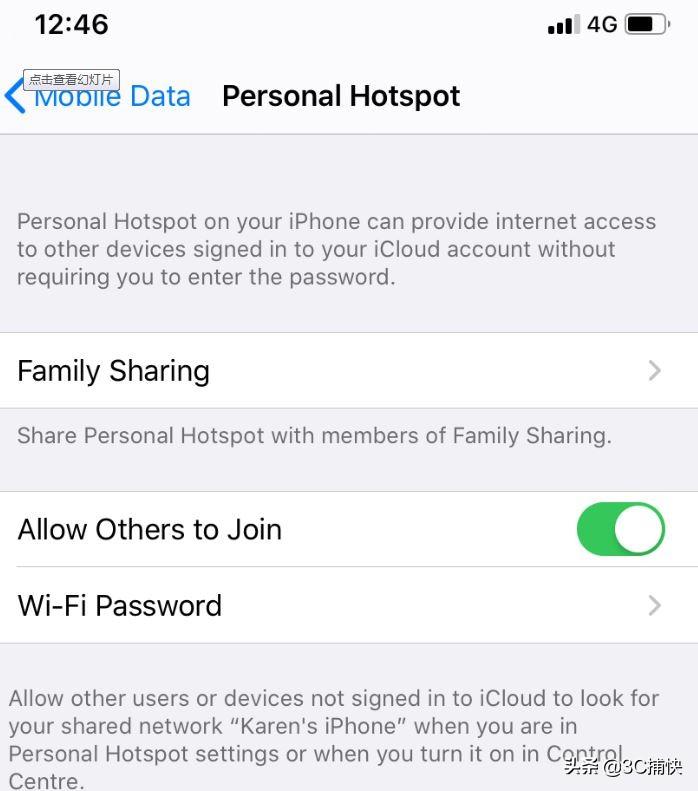
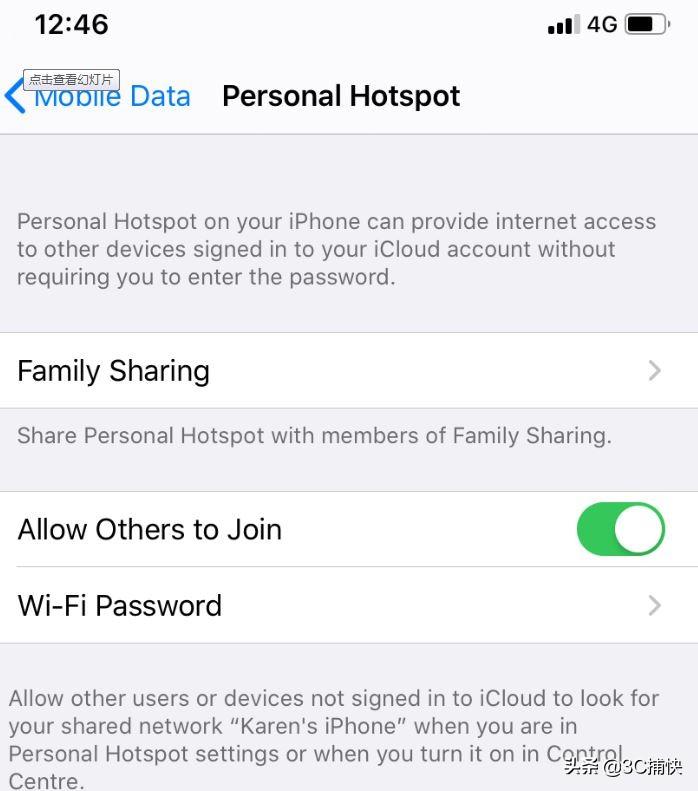
您以及您與iOS 13中家庭共享的任何人都將能夠自動登入Hotspot,而無需使用此密碼:因此有了新的“家庭共享”選項卡。點擊該按鈕,您將看到允許其他家庭成員加入您的熱點的選項。您可以在「尋求批准」或「自動」之間進行選擇,以確定他們如何加入熱點。您和您的家人將透過iCloud抵押物進行識別。
在這裡閱讀我們喜歡的其他iOS 13功能。
iOS 13之前的版本
開啟「設定」應用,然後點選「行動數據/蜂窩數據」。 (在iOS 10或更高版本中。在某些舊版本的iOS中,您只需選擇“移動/蜂窩”即可。)點擊“個人熱點”,然後將“個人熱點”設為“開”。 (點擊滑桿,使其變為綠色。)如果Wi-Fi和/或藍牙關閉,iOS會詢問您是否要重新開啟它們。我們建議您這樣做-如果沒有它們,熱點將僅限於USB。 (哪個比較安全。)點選“ Wi-Fi密碼”,然後輸入適當的密碼。 (這與您的Apple ID或常規的Wi-Fi連線無關。)現在,檢查「使用Wi-Fi連線」下列出的熱點名稱(在我們的範例中為「 David’s iPhone」)。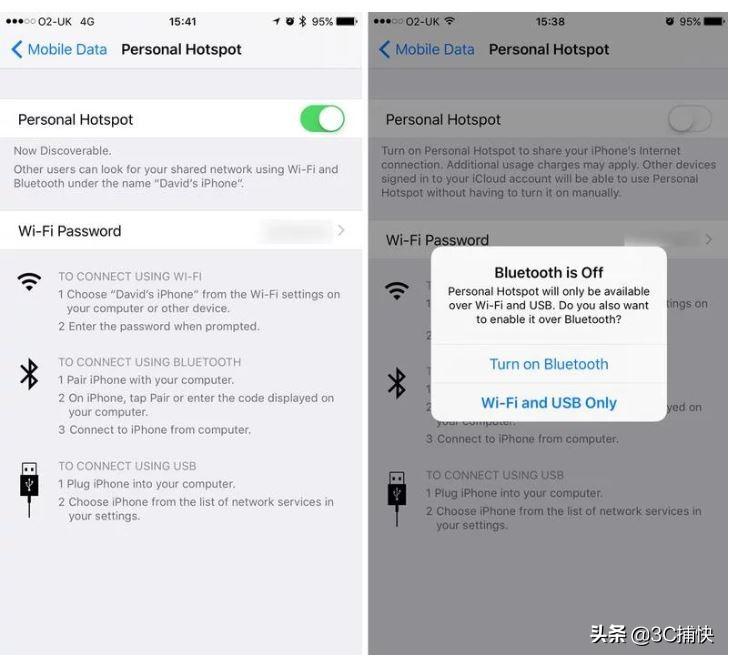
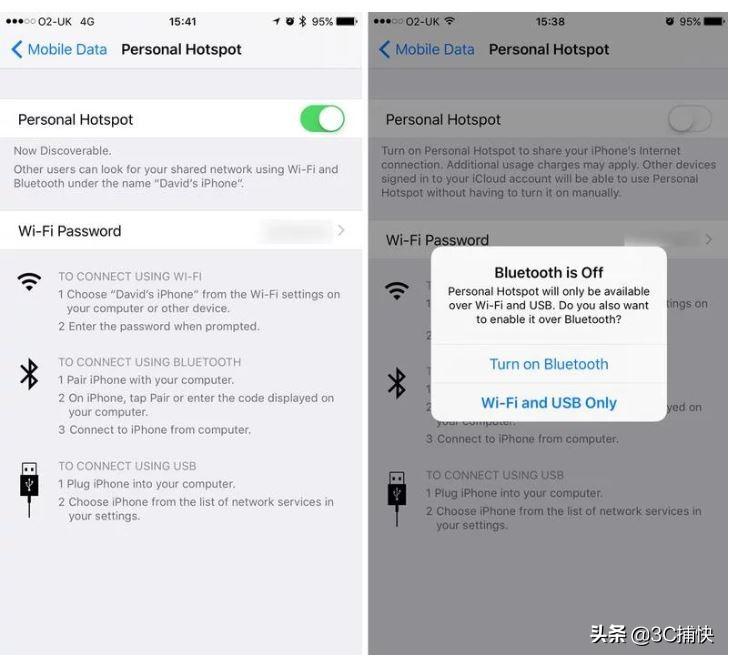
如何從iPhone或iPad連接到iPhone熱點
將iPhone或iPad連接到熱點很簡單。按著這些順序:
從iPhone共享熱點時,開啟第二個iPhone,或開啟iPad的「設定」。點選WLAN。各種Wi-Fi網路將會出現。這些應該包括由iPhone創建的熱點。選擇該熱點。您可能需要登入(取決於您正在執行的iOS版本)。如果需要密碼,請在Hotspot共享iPhone上查看。您會在“設定”>“個人熱點”(或“設定”>“行動資料”>“個人熱點”)中看到它。現在,您將透過該iPhone的資料連線連接到Web。
如果您要連接到由您自己的裝置廣播的Hotspot,則只要您登入iCloud,您擁有的任何其他裝置都應在沒有密碼的情況下進行連線。如果您正在運行iOS 13並使用“家庭共享”,則無需密碼即可自動連接到家庭成員的Hotspot(以及他們的Hotspot)。
在iOS 13中
我們喜歡iOS 13中的這項新功能,用於更改您連接的WiFi網路:
開啟iPhone上的控制中心(根據所使用的iPhone,從右上角向下拖曳或從底部向上滑動)。按住包含Wi-Fi圖示的圖示組。現在,按住Wi-Fi圖示。瞧!將開啟一個新螢幕,其中包含周圍區域的所有Wi-Fi網絡,因此您可以選擇所需的一個。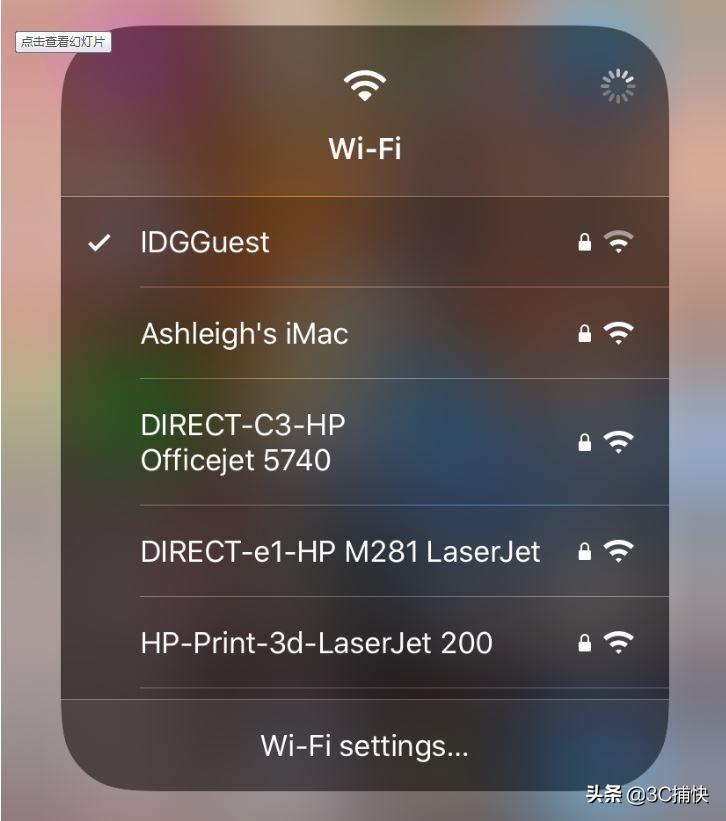
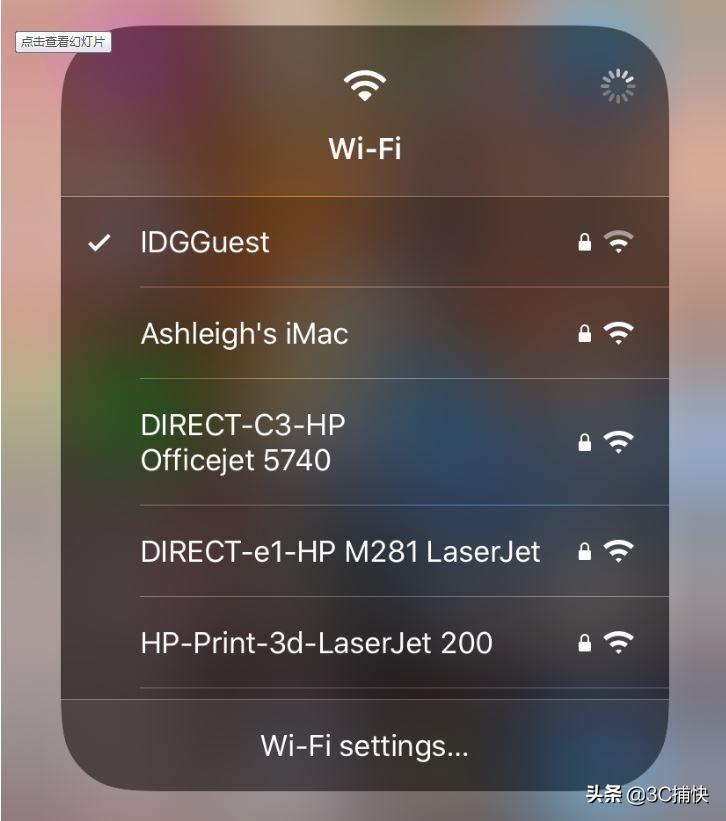
如何從Mac連接到iPhone熱點
現在,您可以從iPhone共享熱點,您可以輕鬆地從Mac連接到它。就是這樣:
1 點選Mac選單列中的Wi-Fi圖示。您會看到許多可以在本地看到的Wi-Fi網路。如有必要,請開啟Wi-Fi。
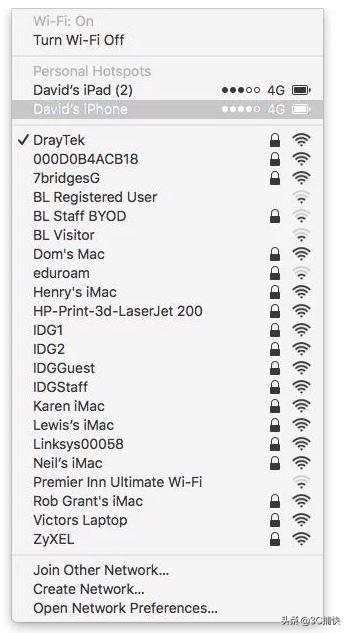
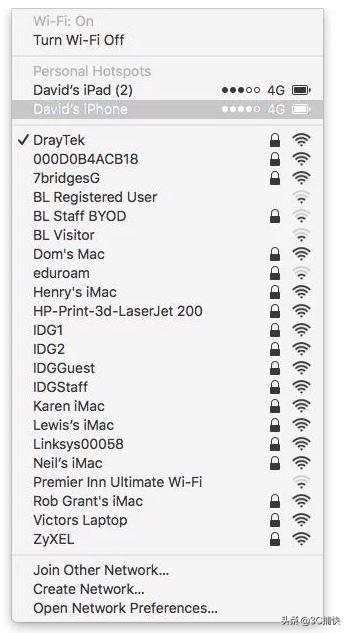
2 在「個人熱點」部分中,您應該會看到iPhone的熱點(如果您沒有「個人熱點」部分,則應在下面找到它)。選擇它。
3 如果您使用的是iOS 13,只要登入iCloud,Mac就會自動連接,否則,請輸入iPhone上「個人熱點」部分中所示的密碼。
如果Mac的選單列中沒有Wi-Fi圖標,請開啟“ 系統偏好設定”,然後按一下“網路”。在左側清單中選擇Wi-Fi。從網路名稱下拉式選單中選擇iPhone熱點。
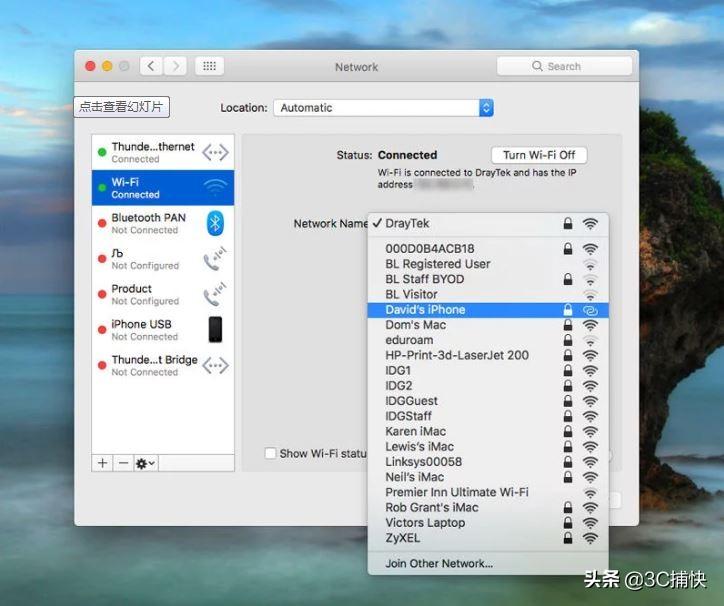
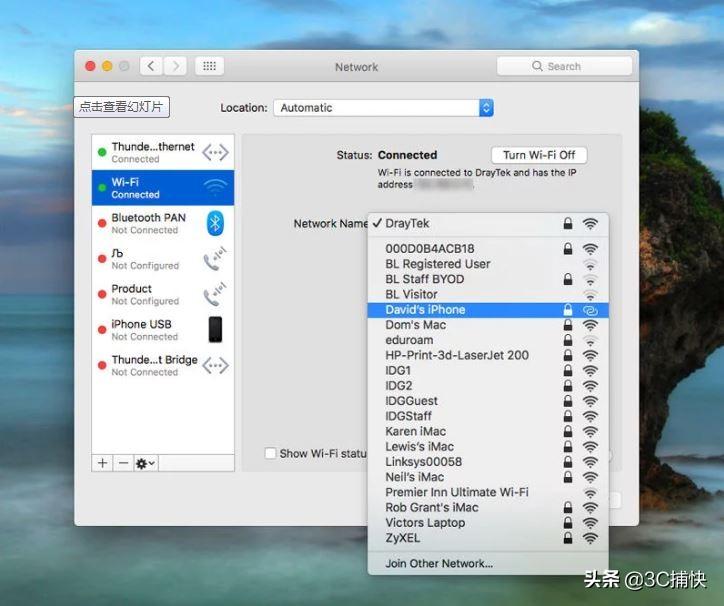
在這裡時,應在「在功能表列中顯示Wi-Fi狀態」旁邊打勾。
現在,您可以使用iPhone上的資料連線在Mac或iPad上瀏覽網路。但是,您的里程可能會有所不同,具體取決於iPhone的網路連線狀況。您可能會發現網路運作速度比以前慢了一些。
完成後,別忘了點擊「設定」>「移動」>「個人熱點」並將其設定為「關」。
如果Mac無法連線到Wi-FI熱點怎麼辦?
將Mac連接到iPhone創建的Wi-Fi熱點時出現問題。它最終修復了自己,這可能表明iOS 13出現問題,導致Hotspot共享無法正常工作。
如何從PC連接到iPhone熱點(Windows)
從iPhone共享熱點後,您應該可以看到Wi-Fi熱點並透過PC與其連接。
先開啟Wi-Fi。然後點擊工作列中的Wi-Fi圖示。選擇您的iPhone。單擊連接。輸入密碼。
如何透過藍牙連接到iPhone熱點
您可以使用藍牙進行連線。您需要使用程式碼將iPhone和電腦配對。
在Mac上,您需要開啟系統偏好設定>藍牙>開啟藍牙,在iPhone上尋找並點擊連線。在PC上,您需要點擊加入個人區域網路>新增設備,然後從顯示的設備中選擇iPhone。如何透過USB連接到iPhone熱點
您也可以使用USB電纜從Mac直接連接到iPhone,如果您在競爭激烈的Wi-Fi網路很多的地方,或者因為您不願意這樣做,這可能是您的最佳選擇。可以安全地廣播您的連線(儘管沒有人應該能夠在沒有密碼的情況下piggy帶它),但使用USB連線的速度也可能比Wi-Fi更快。就是這樣:
您需要在Mac上使用最新版本的iTunes(一旦Catalina啟動後,由於透過Finder管理iPhone,因此不再需要此版本)。
使用iPhone隨附的USB電纜(這將是USB電纜-如果Mac具有USB-C,則需要適配器)將iPhone連接到Mac。
您應該看到一條警告,詢問您是否「信任此電腦」。點擊信任。
現在,從選單列點擊Wi-Fi標誌時可以看到的網路清單中選擇iPhone。
危險與警告
如果有人試圖劫持您的連接,燒毀您的資料連接和/或訪問狡猾的網站和內容怎麼辦?
您應該可以,因為iPhone熱點受密碼保護。 (更重要的原因是不要選擇單字「password」或其他容易猜到的東西。)當裝置存取其熱點時,您會在iPhone螢幕頂部看到一條小通知,因此您會收到警告如果火車車廂中的某人確實設法猜出了您的密碼。
一個更重要的警告涉及您自己的衝浪資料限制。當透過通常僅限於Wi-Fi連線的裝置存取網路時,您很容易忘記3G或4G資料限制。請記住,可以這麼說,並且我們建議您避免下載大型應用程式或類似應用程式。
ok,這篇文章到這裡就結束了哈,希望在一定程度上可以幫到你,看完了,覺得這篇蘋果熱點怎麼限制人數“附:設置iPhone熱點的詳細步驟”寫的還不錯的話,別忘了點個讚哈!
以上是蘋果熱點怎麼限制人數「附:設定iPhone熱點的詳細步驟」的詳細內容。更多資訊請關注PHP中文網其他相關文章!

熱AI工具

Undresser.AI Undress
人工智慧驅動的應用程序,用於創建逼真的裸體照片

AI Clothes Remover
用於從照片中去除衣服的線上人工智慧工具。

Undress AI Tool
免費脫衣圖片

Clothoff.io
AI脫衣器

AI Hentai Generator
免費產生 AI 無盡。

熱門文章

熱工具

記事本++7.3.1
好用且免費的程式碼編輯器

SublimeText3漢化版
中文版,非常好用

禪工作室 13.0.1
強大的PHP整合開發環境

Dreamweaver CS6
視覺化網頁開發工具

SublimeText3 Mac版
神級程式碼編輯軟體(SublimeText3)

熱門話題
 iPhone 16 Pro 和 iPhone 16 Pro Max 正式發布,配備新相機、A18 Pro SoC 和更大的螢幕
Sep 10, 2024 am 06:50 AM
iPhone 16 Pro 和 iPhone 16 Pro Max 正式發布,配備新相機、A18 Pro SoC 和更大的螢幕
Sep 10, 2024 am 06:50 AM
蘋果終於揭開了其新款高階 iPhone 機型的面紗。與上一代產品相比,iPhone 16 Pro 和 iPhone 16 Pro Max 現在配備了更大的螢幕(Pro 為 6.3 英寸,Pro Max 為 6.9 英寸)。他們獲得了增強版 Apple A1
 iOS 18 RC 中發現 iPhone 零件啟動鎖——可能是蘋果對以用戶保護為幌子銷售維修權的最新打擊
Sep 14, 2024 am 06:29 AM
iOS 18 RC 中發現 iPhone 零件啟動鎖——可能是蘋果對以用戶保護為幌子銷售維修權的最新打擊
Sep 14, 2024 am 06:29 AM
今年早些時候,蘋果宣布將把啟動鎖定功能擴展到 iPhone 組件。這有效地將各個 iPhone 組件(例如電池、顯示器、FaceID 組件和相機硬體)連結到 iCloud 帳戶,
 iPhone零件啟動鎖可能是蘋果對以用戶保護為幌子銷售維修權的最新打擊
Sep 13, 2024 pm 06:17 PM
iPhone零件啟動鎖可能是蘋果對以用戶保護為幌子銷售維修權的最新打擊
Sep 13, 2024 pm 06:17 PM
今年早些時候,蘋果宣布將把啟動鎖定功能擴展到 iPhone 組件。這有效地將各個 iPhone 組件(例如電池、顯示器、FaceID 組件和相機硬體)連結到 iCloud 帳戶,
 Gate.io交易平台官方App下載安裝地址
Feb 13, 2025 pm 07:33 PM
Gate.io交易平台官方App下載安裝地址
Feb 13, 2025 pm 07:33 PM
本文詳細介紹了在 Gate.io 官網註冊並下載最新 App 的步驟。首先介紹了註冊流程,包括填寫註冊信息、驗證郵箱/手機號碼,以及完成註冊。其次講解了下載 iOS 設備和 Android 設備上 Gate.io App 的方法。最後強調了安全提示,如驗證官網真實性、啟用兩步驗證以及警惕釣魚風險,以確保用戶賬戶和資產安全。
 多名 iPhone 16 Pro 使用者報告觸控螢幕凍結問題,可能與防手掌誤觸敏感度有關
Sep 23, 2024 pm 06:18 PM
多名 iPhone 16 Pro 使用者報告觸控螢幕凍結問題,可能與防手掌誤觸敏感度有關
Sep 23, 2024 pm 06:18 PM
如果您已經拿到了 Apple iPhone 16 系列的裝置(更具體地說是 16 Pro/Pro Max),那麼您最近很可能遇到某種觸控螢幕問題。一線希望是你並不孤單——報告
 安幣app官方下載v2.96.2最新版安裝 安幣官方安卓版
Mar 04, 2025 pm 01:06 PM
安幣app官方下載v2.96.2最新版安裝 安幣官方安卓版
Mar 04, 2025 pm 01:06 PM
幣安App官方安裝步驟:安卓需訪官網找下載鏈接,選安卓版下載安裝;iOS在App Store搜“Binance”下載。均要從官方渠道,留意協議。
 在使用PHP調用支付寶EasySDK時,如何解決'Undefined array key 'sign'”報錯問題?
Mar 31, 2025 pm 11:51 PM
在使用PHP調用支付寶EasySDK時,如何解決'Undefined array key 'sign'”報錯問題?
Mar 31, 2025 pm 11:51 PM
問題介紹在使用PHP調用支付寶EasySDK時,按照官方提供的代碼填入參數後,運行過程中遇到報錯信息“Undefined...
 歐易ios版安裝包下載鏈接
Feb 21, 2025 pm 07:42 PM
歐易ios版安裝包下載鏈接
Feb 21, 2025 pm 07:42 PM
歐易是一款全球領先的加密貨幣交易所,其官方 iOS 應用程序可為用戶提供便捷安全的數字資產管理體驗。用戶可以通過本文提供的下載鏈接免費下載歐易iOS 版安裝包,享受以下主要功能:便捷的交易平台:用戶可以在歐易iOS 應用程序上輕鬆買賣數百種加密貨幣,包括比特幣、以太坊和Dogecoin。安全可靠的存儲:歐易採用先進的安全技術,為用戶提供安全可靠的數字資產存儲。 2FA、生物識別認證等安全措施確保用戶資產不受侵害。實時市場數據:歐易 iOS 應用程序提供實時的市場數據和圖表,讓用戶隨時掌握加密






